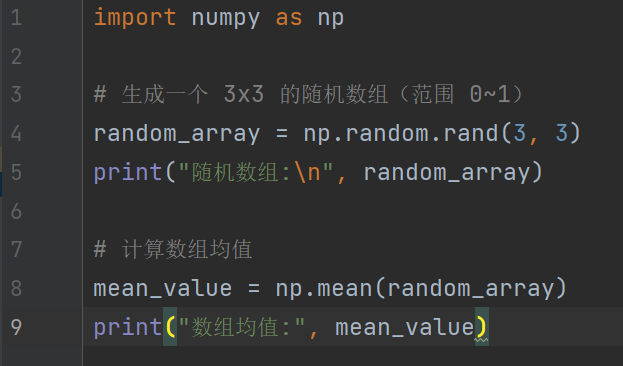1、pycharm和anaconda安装
2、pycharm汉化
3、虚拟环境配置
S1:环境变量中添加conda
- 环境变量打开
设置+高级系统设置+高级+环境变量
- 双击Path
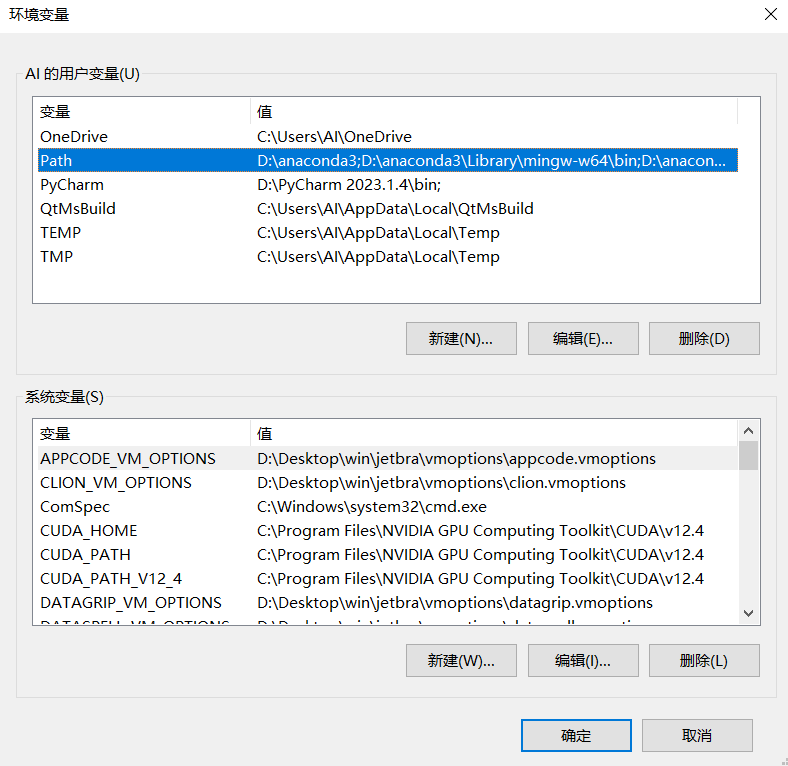
- 新建,浏览添加anaconda、anaconda\Library\mingw-w64\bin、anaconda\Library\usr\bin、andaconda\Library\bin、andaconda\Scripts
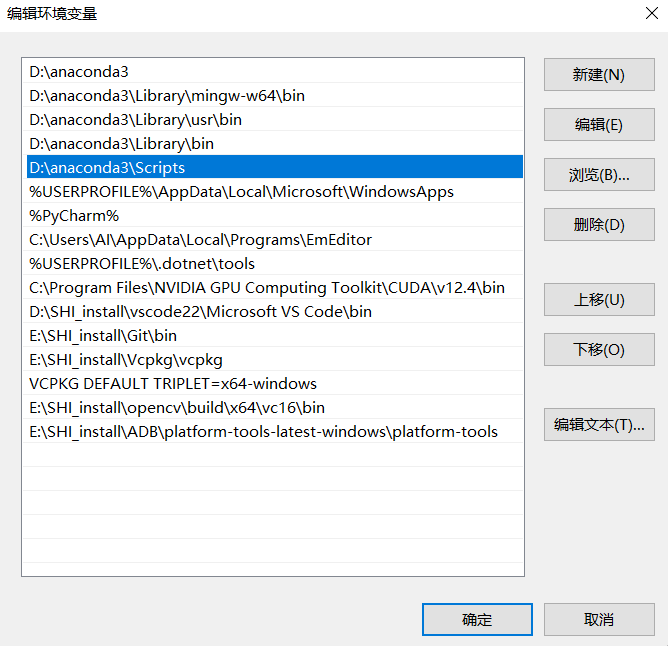
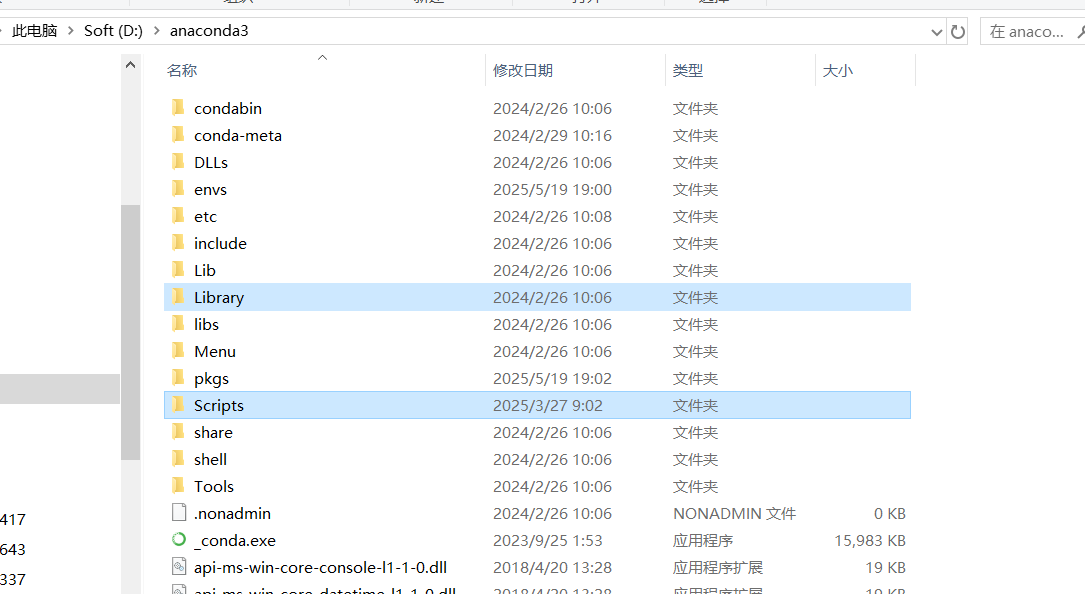
S2:Win+R 输入 CMD 进入终端(启动命令提示符也可以)
S2:conda命令创建虚拟环境
conda create -n YourEnvName python=3.10YourEnvName是你的环境名称,自己命名。
python=3.10是python版本3.10(可以替换,但建议最低不小于3.8)
已创建的虚拟环境可以在anaconda安装目录下envs文件中找到,例如我新建的SHI_project环境
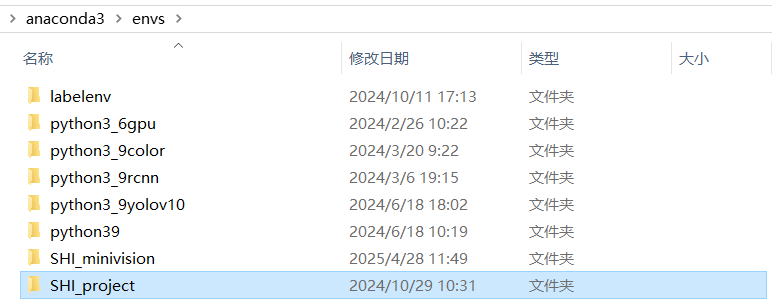
4、新建项目并配置环境
S1:点击文件,设置
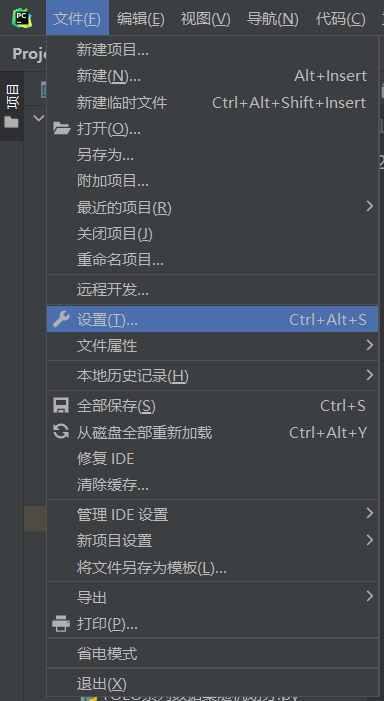
S2:点击添加解释器,添加本地解释器
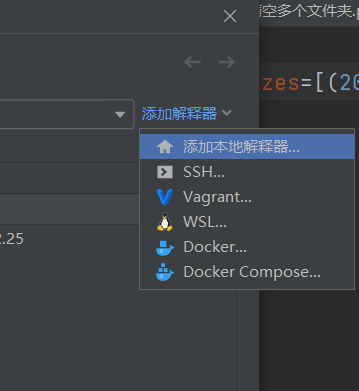
S3:点击现有,点击右边三个点...
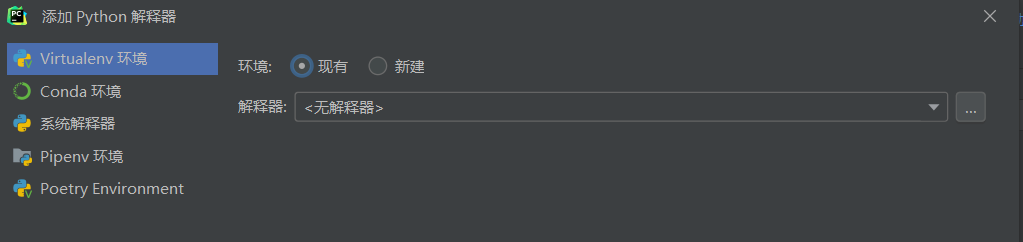
S4:选择之前用conda创建的虚拟环境中的python.exe
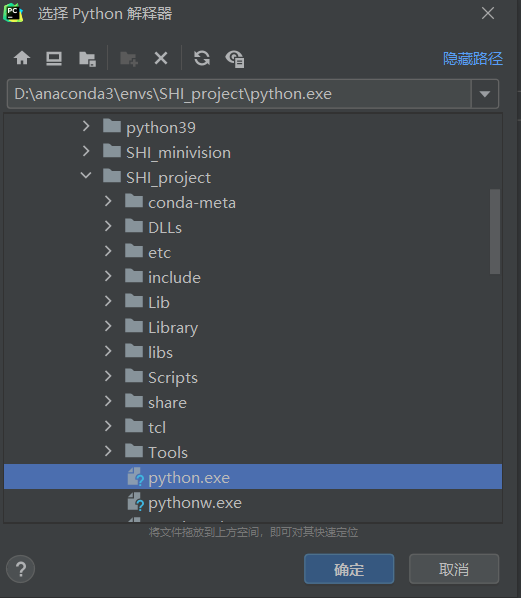
S5:回到设置界面可以看到python解释器就是刚刚选择的虚拟环境,可以看到虚拟环境安装的库
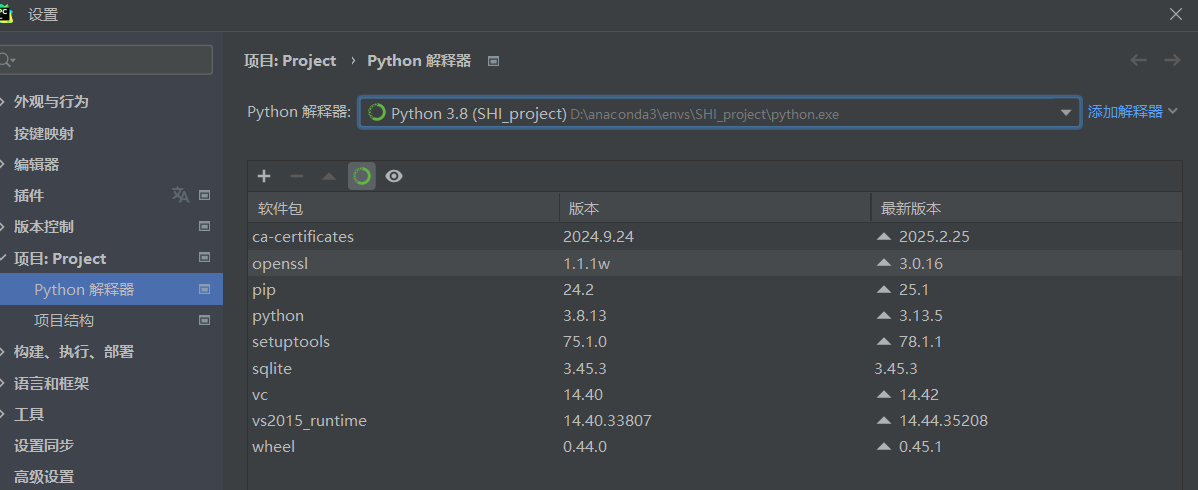
5、第三方库安装与卸载
S1:启动终端,打开虚拟环境
- 方法一:点击pycharm下方的终端(无需激活虚拟环境,括号内是虚拟环境)
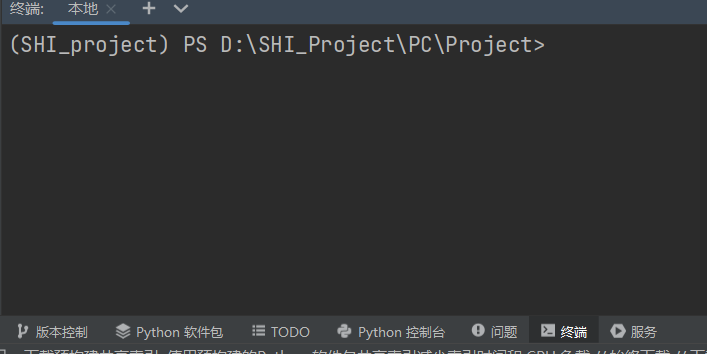
- 方法二:Win+R输入CMD,
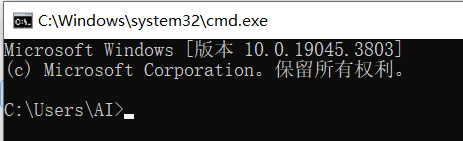
然后输入activate YourEnvName(可以看到SHI_Project,已经激活虚拟环境)
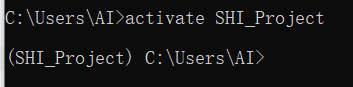
S2:安装第三方库,例如安装numpy
使用conda或者pip都可以(numpy默认安装最新版本,也可指定版本安装如numpy==1.23.5)
pip install numpy
或者
conda install numpy有些第三方库安装缓慢,可以使用镜像安装(例如清华镜像源)
pip install numpy -i https://pypi.tuna.tsinghua.edu.cn/simple
或者
conda install numpy --channel https://mirrors.tuna.tsinghua.edu.cn/anaconda/pkgs/main/S3:卸载第三方库,例如安装numpy
pip uinstall numpy
或者
conda uinstall numpy6、使用
S1:新建python文件
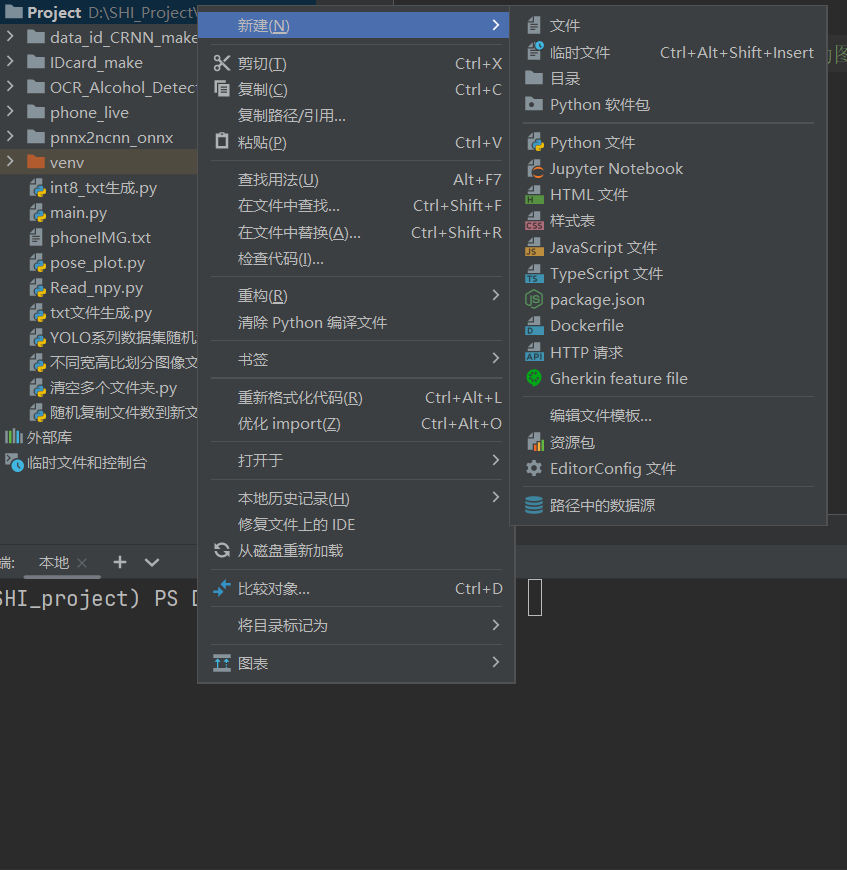
S2:在py文件中用import引入第三方库numpy即可使用